怎样轻松给照片打马赛克
1、选择软件安装。给图片打马赛克需要借助软件,其实给图片打马赛克的软件有很多,比如photoshop,美图秀秀。如果想进行专业地处理,建议用photoshop软件。但是对于大多数人而言,应该都只是一般性质的处理,可以用更简洁的美图秀秀。下面就以美图秀秀为例详细讲一下轻松给图片打马赛克的方法。

2、安装并打开软件。美图秀秀软件的安装和其他软件的安装类似,这里不再一一赘述。软件安装完成之后,单击桌面的美图秀秀图标,即可打开美图秀秀。美图秀秀打开之后,进入的是一个主界面。
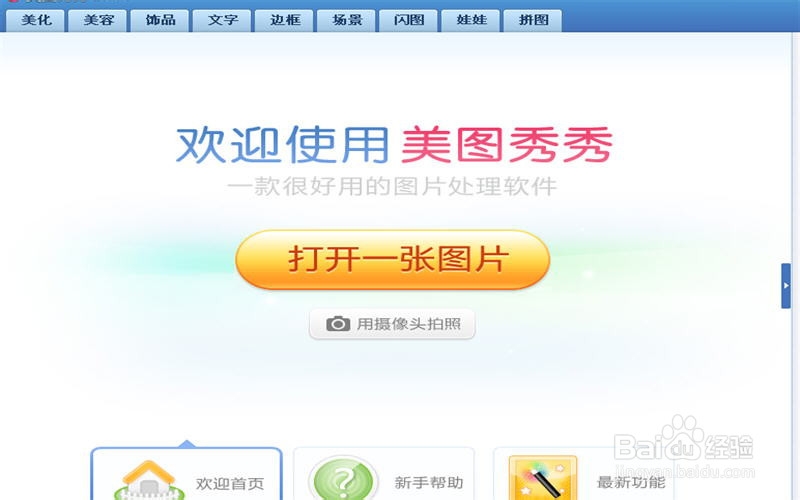
3、打开目标图片。打开美图秀秀之后,单击“打开”按钮,这时会出现一个“打开一张图片“的对话框,通过这个路径的对话框找到储存在电脑中的目标图片。找到图片后选中,单击“打开”,这时候图片就会出现在软件界面中。
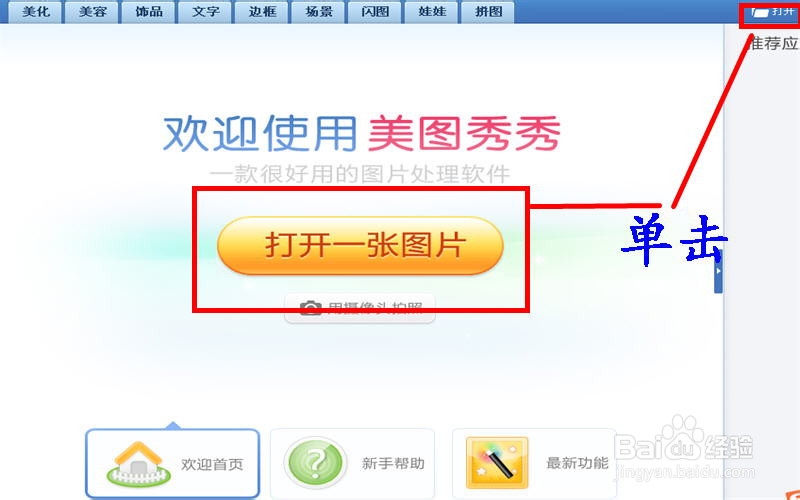
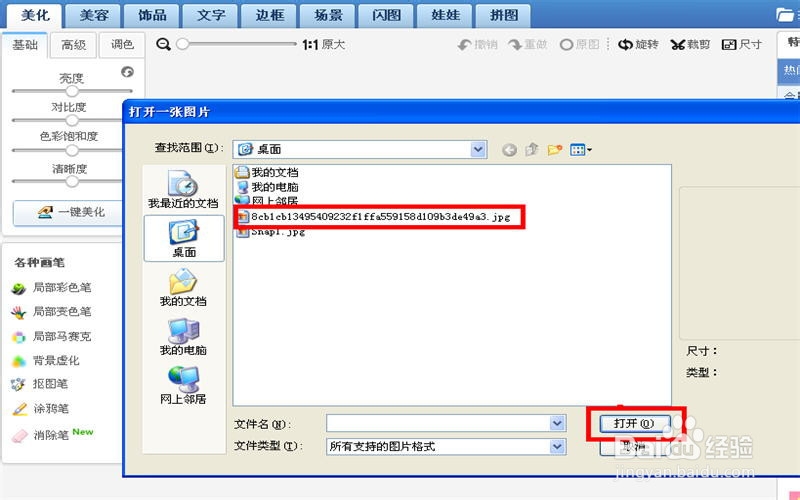

4、进入马赛克设置界面。打开图片之后,在图片的左面有很多功能选项,其中的一项是“局部马赛克”,将鼠标移动到这个选相处,单击这个选项即可进入到马赛克设置的界面。

5、马赛克设置。进入到设置对话框之后,在图片的左面存在设置功能的选项。在“设置”中,单击选择“画笔”,然后在下面设置画笔的大小和画笔的力度。画笔大小和力度的选择比较容易,基本就是根据要打马赛克的区域,选择画笔的大小,根据需要选择力度。选择的方法就是拖动单击选中滑动条处的圆点,自由滑动选择。

6、打马赛克。马赛克设置完成之后,就可以将鼠标移动到图片处,此时鼠标箭头会变成一个圆圈,按住鼠标左键,在你需要打马赛克的地方拖动鼠标即可将图片的马赛克打好。如果感觉马赛克打的过少,可以反复拖动,或者从新设置画笔力度。
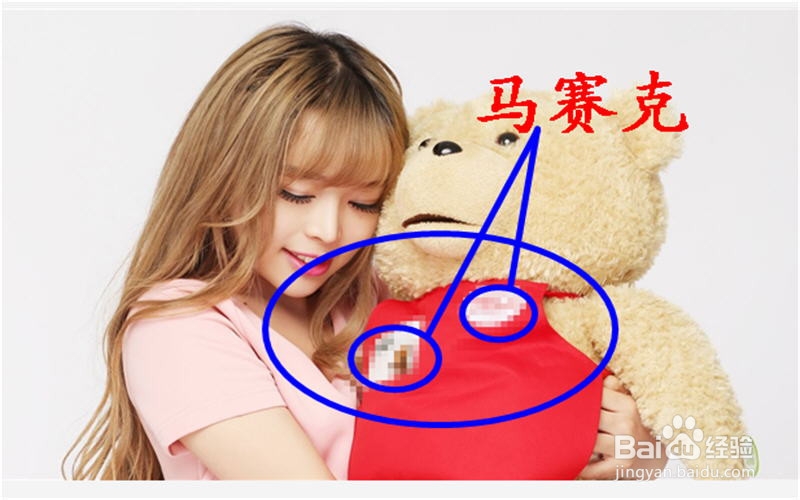
7、图片保存。马赛克打完之后,可以单击下方的”应用“按键,这时候重新进入到软件首页界面。此时单击软件右上方的“保存与分享”按键,设置好保存路径之后,单击“保存”。这样一个带有马赛克的照片就处理好了。
